9 personverninnstillinger for iPhone du bør slå på nå

Apple gjør en bedre jobb enn de fleste selskaper når det gjelder personvern. Men ikke alle standardinnstillingene på iPhone er i brukerens beste interesse.
iOS 16 har offisielt blitt lansert i teknologiverdenen, og iPhone 8 og nyere kan alle oppgraderes til iOS 16. iOS 16 gir brukerne mange opplevelser, inkludert tilpasning av iOS 16-låseskjermen med flere alternativer. Tidligere var det veldig enkelt å angi bakgrunnsbildet på iPhone-låseskjermen, uten noen alternativer. Men med iOS 16 vil du ha flere alternativer for å justere skrifttype, farge osv. Den følgende artikkelen vil veilede deg i å tilpasse iOS 16-låseskjermen.
Slik tilpasser du iPhone-låseskjermen
Trinn 1:
Etter oppgradering til iOS 16 logger vi oss på enheten. Deretter trykker du og holder inne på iPhone-låseskjermen . Dette vil vise bakgrunnsalternativer for iPhone-låseskjermen. Sveip til begge sider for å velge iPhone-låsebakgrunnen du ønsker.
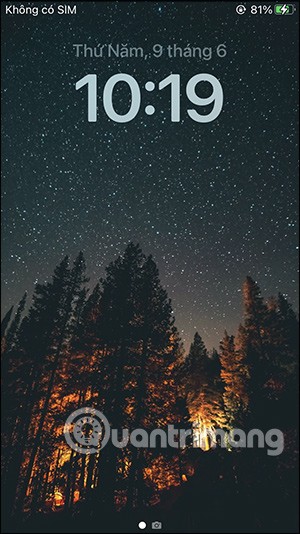
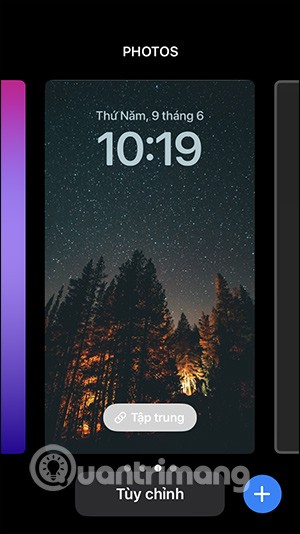
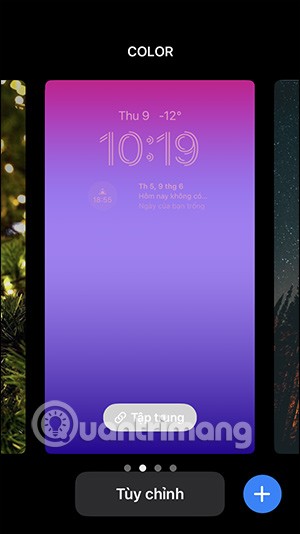
Trinn 2:
For å legge til en ny iPhone-låseskjerm , sveip ned til bunnen ved Legg til ny og trykk på det blå plussikonet .
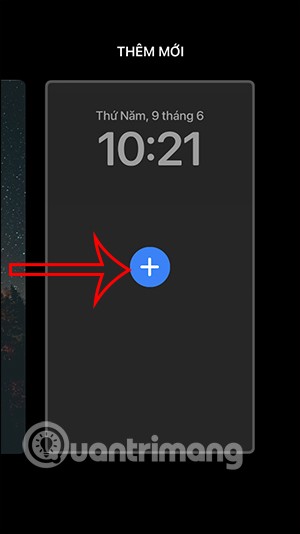
Trinn 3:
Nå vil du se mange alternativer for iPhone-låseskjermstiler , for eksempel vær, emoji og farger. Du ser alle forslagene i dette grensesnittet og klikker deretter på den nye skjermstilen du vil bruke.
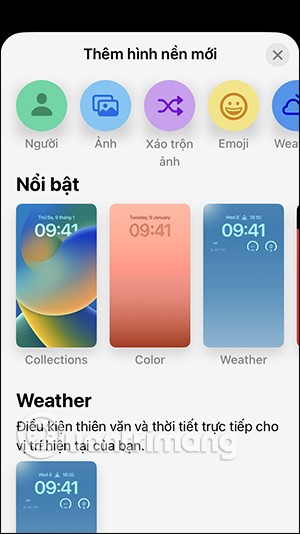
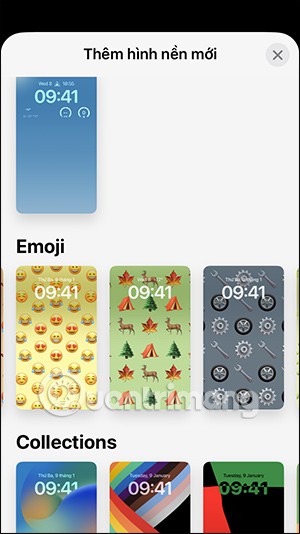
Trinn 4:
For eksempel, med emoji-låseskjermen , kan du endre emojien du ønsker ved å klikke på ikonet . Her klikker du på andre emojier. Resultatet blir en ny låseskjerm som vist nedenfor.
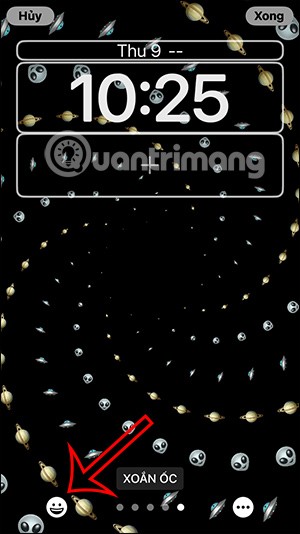
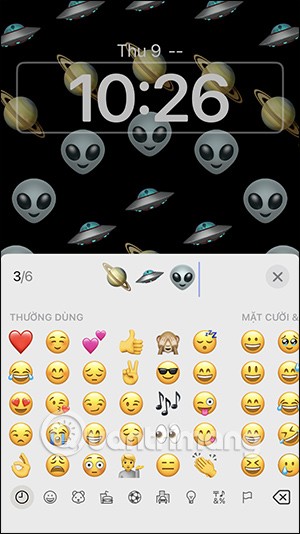
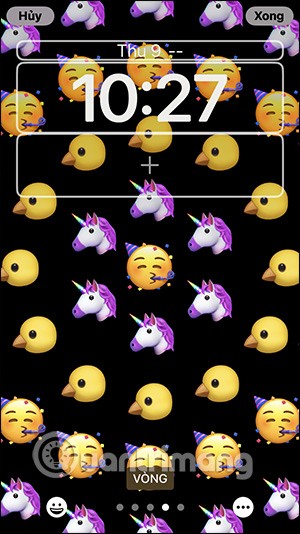
I tillegg har du også muligheten til å vise emoji-ikoner på låseskjermen, for eksempel spiralstil, sirkelstil, stort rutenett og lite rutenett.
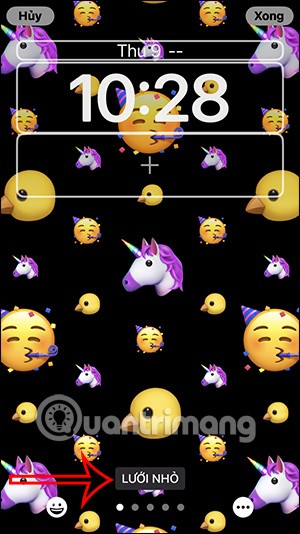
Deretter har vi muligheten til å endre bakgrunnen ved å velge bakgrunnsfarge. Etter at du er ferdig med designet, klikker du på Ferdig for å lagre det nyopprettede skjermbildet.
Merk at det vil være forskjellige tilpasninger avhengig av hvilken type bakgrunnsbilde du velger.

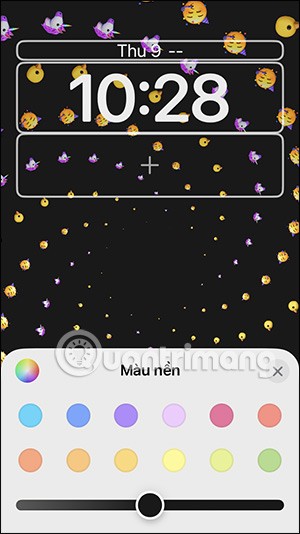
Trinn 5:
I tillegg, når du klikker på plussikonet , kan du legge til widgeter for å få tilgang direkte på låseskjermen . Du finner widgeten du vil legge til på iOS 16-låseskjermen.
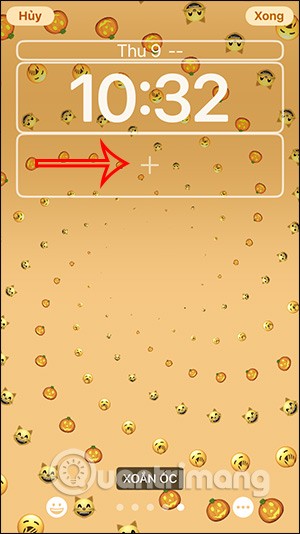
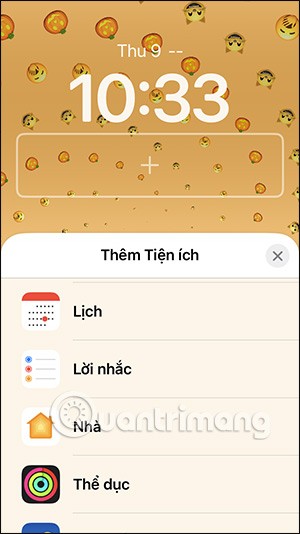
Hver widget vil ha ulik størrelse og visningsinnhold. Vi trenger bare å holde nede og flytte widgeten til plussboksen . Du kan bruke to widgeter samtidig.
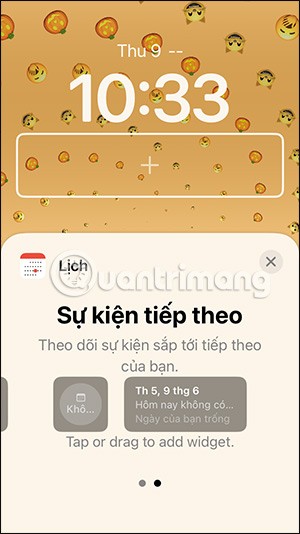
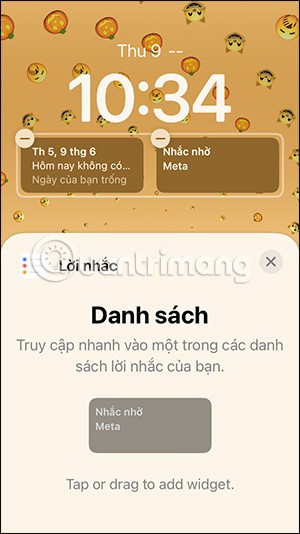
Trinn 6:
Resultatet er en endret iPhone-låseskjerm som vist nedenfor. Trykk på widgeten for å få tilgang til innholdet umiddelbart.
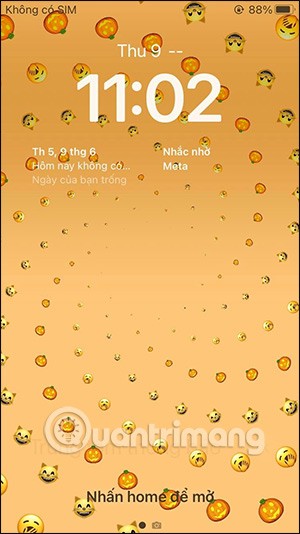

Du kan endre den tilbake hvis du ikke er fornøyd ved å klikke på Tilpass på den eksisterende låseskjermen, eller opprette en helt ny iPhone-låseskjerm som anvist ovenfor.
Videoopplæring for å lage en låseskjerm i iOS 16
Apple gjør en bedre jobb enn de fleste selskaper når det gjelder personvern. Men ikke alle standardinnstillingene på iPhone er i brukerens beste interesse.
Med denne handlingsknappen kan du ringe ChatGPT når du vil på telefonen din. Her er en veiledning for å åpne ChatGPT ved hjelp av handlingsknappen på iPhone.
Hvordan ta et langt skjermbilde på iPhone hjelper deg med å enkelt fange opp hele nettsiden. Funksjonen for å rulle skjermbilder på iPhone er tilgjengelig på iOS 13, iOS 14, og her er en detaljert veiledning om hvordan du tar et langt skjermbilde på iPhone.
Du kan endre iCloud-passordet ditt på mange forskjellige måter. Du kan endre iCloud-passordet ditt på datamaskinen eller på telefonen din via et støtteprogram.
Når du sender et samarbeidsalbum på iPhone til noen andre, må de godta å bli med. Det finnes flere måter å godta invitasjoner til å dele et album på iPhone på, som vist nedenfor.
Fordi AirPods er små og lette, kan de noen ganger være lette å miste. Den gode nyheten er at før du begynner å rive huset fra hverandre og lete etter de savnede øreproppene dine, kan du spore dem ved hjelp av iPhonen din.
Visste du at avhengig av regionen der iPhonen din er produsert, kan det være forskjeller sammenlignet med iPhoner som selges i andre land?
Omvendt bildesøk på iPhone er veldig enkelt når du kan bruke nettleseren på enheten, eller bruke tredjepartsapplikasjoner for flere søkealternativer.
Hvis du ofte trenger å kontakte noen, kan du sette opp hurtiganrop på iPhonen din med noen få enkle trinn.
Å rotere skjermen horisontalt på iPhone hjelper deg med å se filmer eller Netflix, vise PDF-er, spille spill, ... mer praktisk og få en bedre opplevelse.
Hvis du noen gang har våknet opp og oppdaget at iPhone-batteriet ditt plutselig var nede på 20 % eller mindre, er du ikke alene.
Med Familiedeling kan du dele Apple-abonnementene, kjøp, iCloud-lagring og plassering med opptil seks personer.
Apple har nettopp offisielt lansert iOS 18, den nyeste versjonen av operativsystemet for iPhone med attraktive funksjoner og vakre bakgrunnsbilder.
Som folk flest sender (eller leser) du sannsynligvis bare en melding og går videre. Men sjansen er stor for at du går glipp av en rekke skjulte funksjoner.
Når du installerer en app på iPhonen din fra en annen kilde, må du manuelt bekrefte at appen er klarert. Deretter vil appen bli installert på iPhonen din for bruk.
Når du setter opp en ny iPhone, hjelper det å starte med et solid grunnlag av gode apper.
Det er ingenting komplisert med hvordan man gjør det.
Sammenlignet med en datamaskin, hvor du har en mus for å gjøre presise valg, er det mye vanskeligere å trykke på riktig sted på en iPhone (eller iPad). Det vil si, helt til du får vite om den skjulte styreflaten som har vært rett under fingeren din hele tiden.
Dette er en samling av hvite bakgrunnsbilder, hvite bakgrunnsbilder for alle skjermoppløsninger. Hvis du liker hvitt, kan du se dette albumet.
iPhone demper lyden på iPhone fra ukjente innringere, og på iOS 26 mottar iPhone automatisk innkommende anrop fra et ukjent nummer og spør om årsaken til anropet. Hvis du vil motta ukjente anrop på iPhone, følger du instruksjonene nedenfor.
Apple gjør en bedre jobb enn de fleste selskaper når det gjelder personvern. Men ikke alle standardinnstillingene på iPhone er i brukerens beste interesse.
Med denne handlingsknappen kan du ringe ChatGPT når du vil på telefonen din. Her er en veiledning for å åpne ChatGPT ved hjelp av handlingsknappen på iPhone.
Hvordan ta et langt skjermbilde på iPhone hjelper deg med å enkelt fange opp hele nettsiden. Funksjonen for å rulle skjermbilder på iPhone er tilgjengelig på iOS 13, iOS 14, og her er en detaljert veiledning om hvordan du tar et langt skjermbilde på iPhone.
Du kan endre iCloud-passordet ditt på mange forskjellige måter. Du kan endre iCloud-passordet ditt på datamaskinen eller på telefonen din via et støtteprogram.
Når du sender et samarbeidsalbum på iPhone til noen andre, må de godta å bli med. Det finnes flere måter å godta invitasjoner til å dele et album på iPhone på, som vist nedenfor.
Fordi AirPods er små og lette, kan de noen ganger være lette å miste. Den gode nyheten er at før du begynner å rive huset fra hverandre og lete etter de savnede øreproppene dine, kan du spore dem ved hjelp av iPhonen din.
Visste du at avhengig av regionen der iPhonen din er produsert, kan det være forskjeller sammenlignet med iPhoner som selges i andre land?
Omvendt bildesøk på iPhone er veldig enkelt når du kan bruke nettleseren på enheten, eller bruke tredjepartsapplikasjoner for flere søkealternativer.
Hvis du ofte trenger å kontakte noen, kan du sette opp hurtiganrop på iPhonen din med noen få enkle trinn.
Å rotere skjermen horisontalt på iPhone hjelper deg med å se filmer eller Netflix, vise PDF-er, spille spill, ... mer praktisk og få en bedre opplevelse.


















